ai结合ps可以设计一款立体文字,该怎么设计立体的文字呢?下面我们就来看看详细的教程。

Adobe Photoshop CC 2019 20.0 简体中文安装版 32/64位
- 类型:图像处理
- 大小:1.73GB
- 语言:简体中文
- 时间:2019-12-04

1、首先打开AI,画布大小自己随意,并打上主题文字;
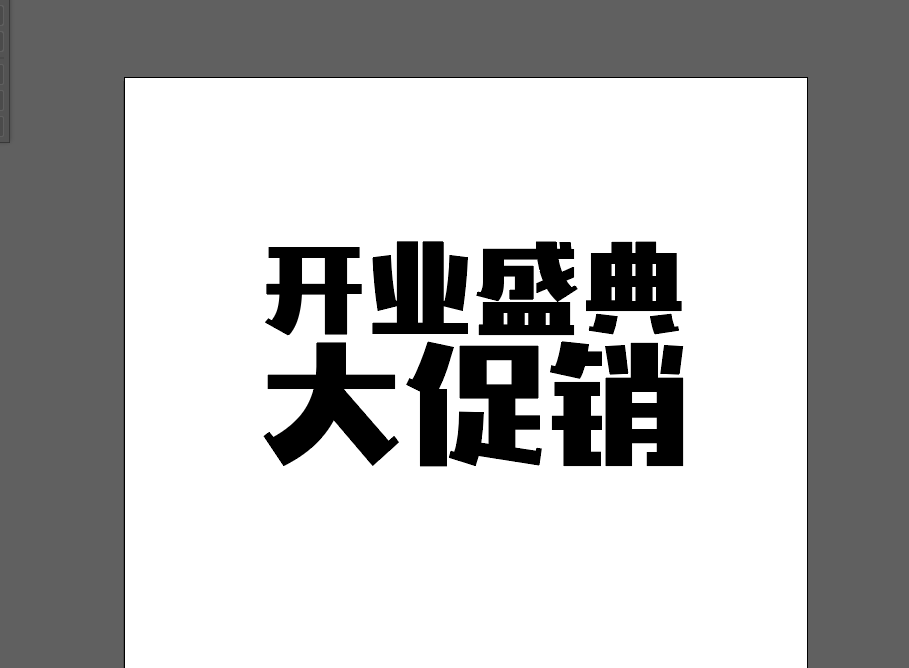
2、选中文字,右击创建轮廓,或者直接快捷键ctrl+shift+o,目的与ps的创建形状一样 打散文字(不懂ps文字创建形状的 自行百度下);
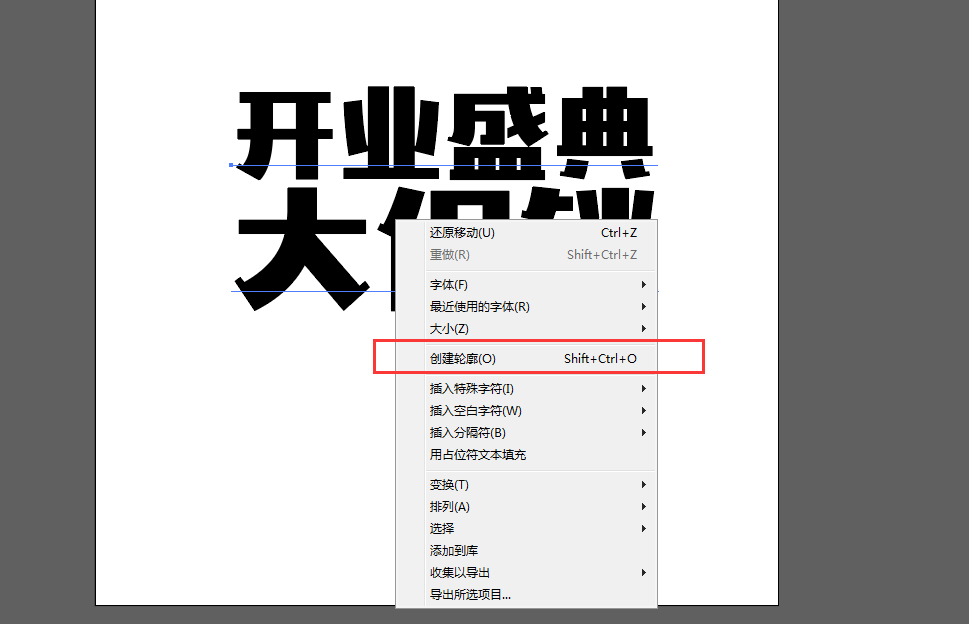
3、选择效果-3D-凸出与斜角,具体参数如下,可根据自己需求来;
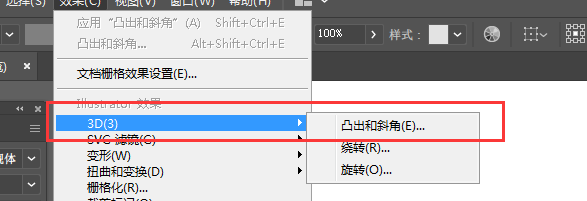
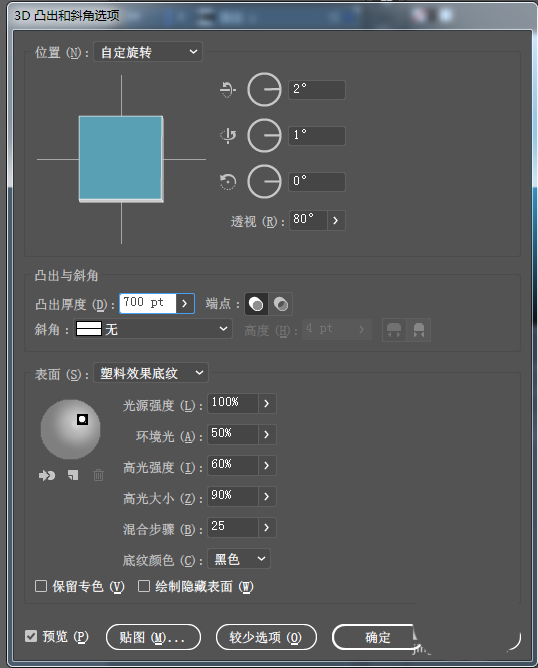
4、将文字复制一份放边上,然后将原文字选择-扩展外观,然后把复制的文字图层取消编组,让文字与凸出部分都展示出来,下一步我们进入ps;
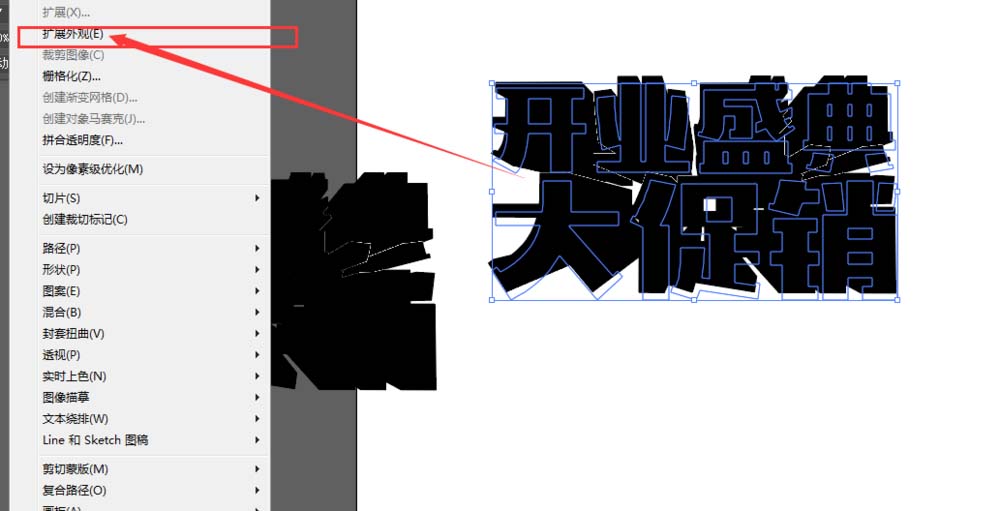
5、根据自己尺寸需求做一个通栏的尺寸,颜色自己随意定,然后再AI里面按住ctrl+c,吧两个图层复制到ps中,选择智能对象;
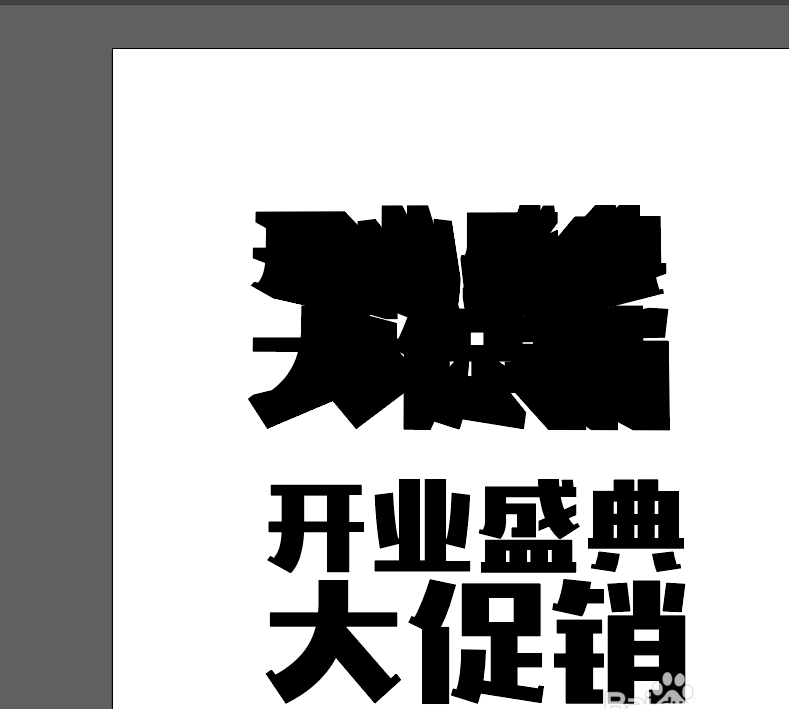
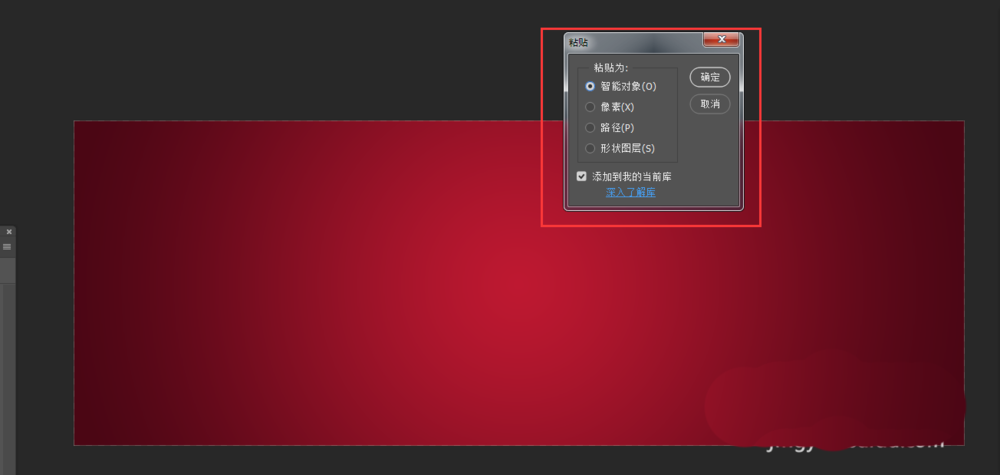
6、给文字图层添加一个渐变样式与内发光,颜色与数值可自己随意根据需求来,我这边选择黄色;
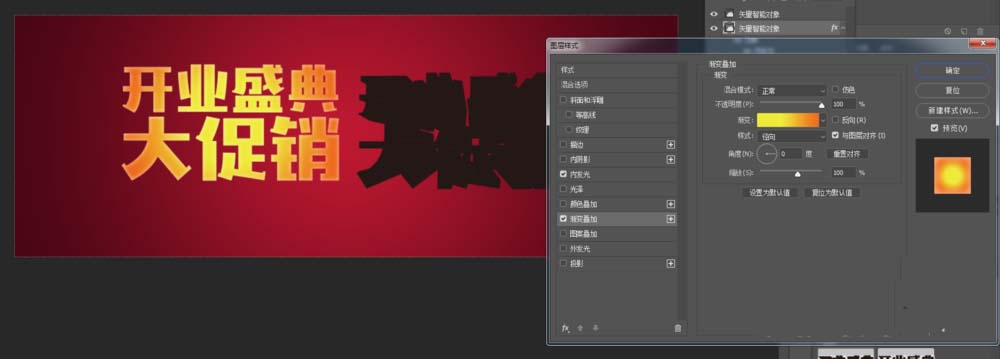
7、把文字图层放在凸出图层的上面,然后给凸出的部分添加渐变颜色,我的数值如下,并将模式选择颜色;
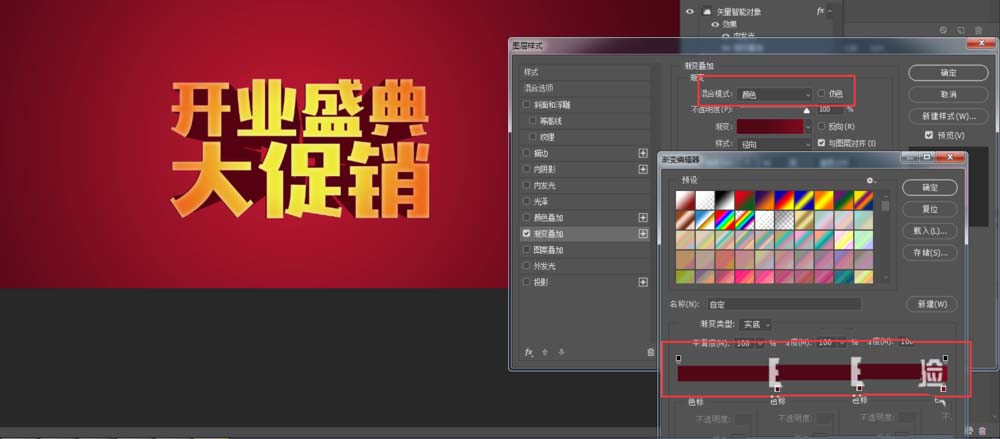
8、效果就出来啦。

以上就是ps和ai制作3d立体字的教程,希望大家喜欢,请继续关注115PPT。
相关推荐:
ps结合ai设计一款逼真的插头图形?
ai结合ps制作创意的霓虹灯字体效果?
ai结合ps绘制2.5D风格的手机插画的教程
注意事项:
1、文稿PPT,仅供学习参考,请在下载后24小时删除。
2、如果资源涉及你的合法权益,第一时间删除。
3、联系方式:sovks@126.com
115PPT网 » ps结合ai怎么设计3d立体的开业盛典字体?
1、文稿PPT,仅供学习参考,请在下载后24小时删除。
2、如果资源涉及你的合法权益,第一时间删除。
3、联系方式:sovks@126.com
115PPT网 » ps结合ai怎么设计3d立体的开业盛典字体?





